有时候我们在Win10/Win7/Win8的Windows更新中安装补丁时总是不成功,有时在系统下载补丁时就出现了问题,造成这个问题的原因可能是你所使用的网络运营商提供的DNS出现了问题,比如DNS被劫持,或者DNS服务器限制(高校等部分地区的中国移动宽带用户会有感触)。
DNS的作用是将网站域名解析为服务器IP,DNS上有问题会直接导致解析错误从而无法连接到正确的服务器。那么该怎么彻底解决呢?这个问题当然小菜。
解决方案:
微软官方推荐两组DNS服务器:4.2.2.1 和 4.2.2.2。
具体更改方法如下:
大家知道,在Windows10/Windows7/Windows 8.1系统中我们可以自定义DNS服务器,方法如下——
使用软媒魔方中的“DNS助手”可一键切换系统DNS。如下图所示:
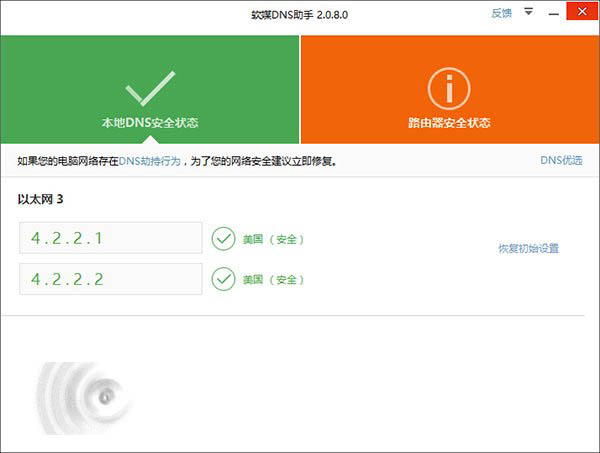
▲ 点击界面右侧的“DNS优选”
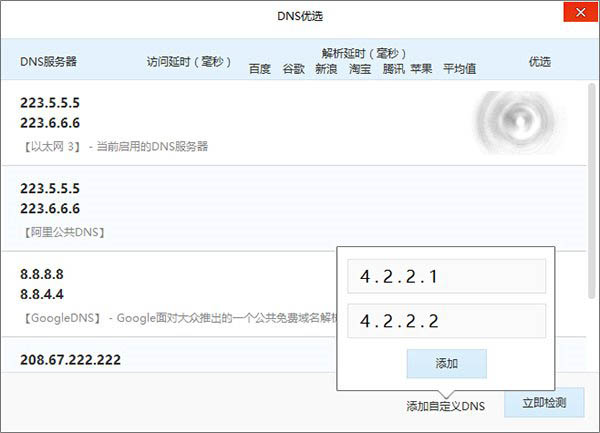
▲点击底部的“添加自定义DNS",并输入微软推荐的DNS
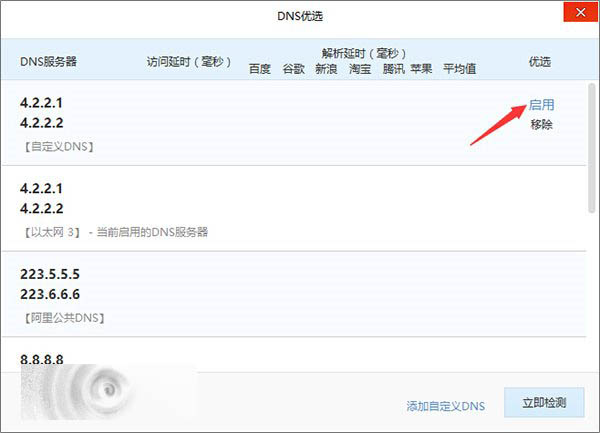
▲选中自定义DNS,点“启用”即可
手动更改方法:
在系统右下角找到网络图标(小电脑或无线WiFI图标),右键单击,选择“打开网络和共享中心“,如下图:
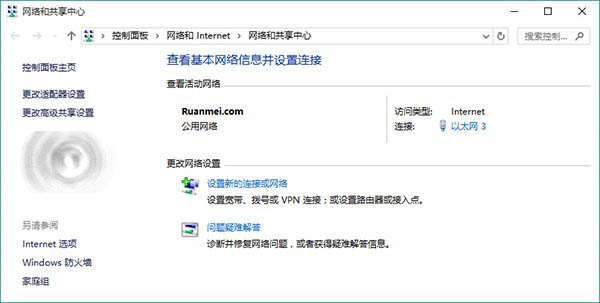
▲点击左侧“更改适配器设置”。
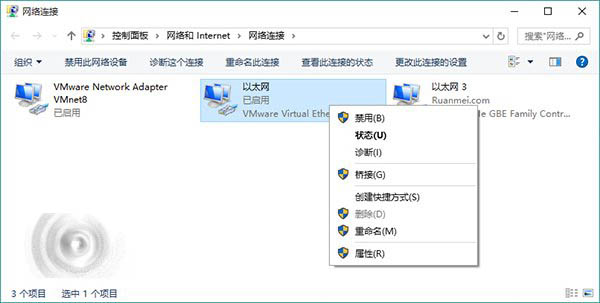
▲ 右键单击正在使用的网络适配器,选择“属性”
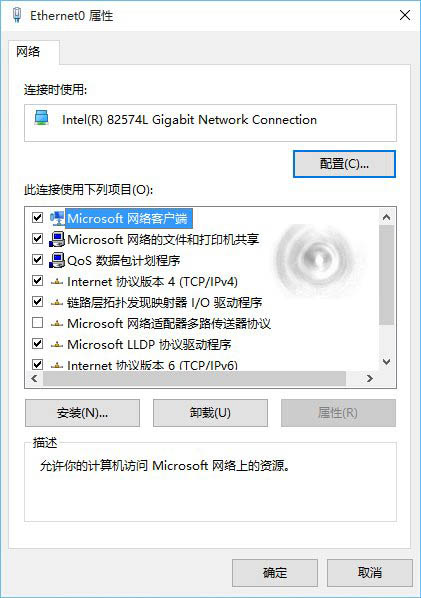
▲双击“Internet协议版本4(TCP/IPv4)”
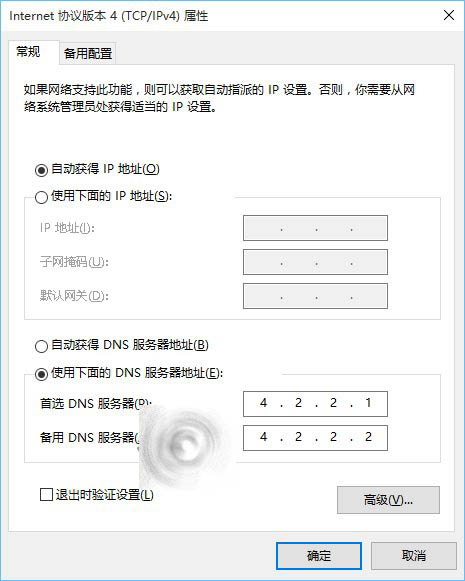
▲在这里填写DNS服务器地址,点击“确定”即可